 tutoriels informatiques
tutoriels informatiques
 connaissances en informatique
connaissances en informatique
 Comment trier les photos par date prise sous Windows 11/10
Comment trier les photos par date prise sous Windows 11/10
Comment trier les photos par date prise sous Windows 11/10
Cet article explique comment trier les images en fonction de la date de prise de vue dans Windows 11/10 et explique également ce qu'il faut faire si Windows ne trie pas les images par date.
Dans les systèmes Windows, organiser correctement les photos est crucial pour trouver facilement les fichiers image. Les utilisateurs peuvent gérer des dossiers contenant des photos en fonction de différentes méthodes de tri telles que la date, la taille et le nom. De plus, vous pouvez définir l'ordre croissant ou décroissant selon vos besoins pour organiser les fichiers de manière plus flexible.
Comment trier les photos par date prise sous Windows 11/10
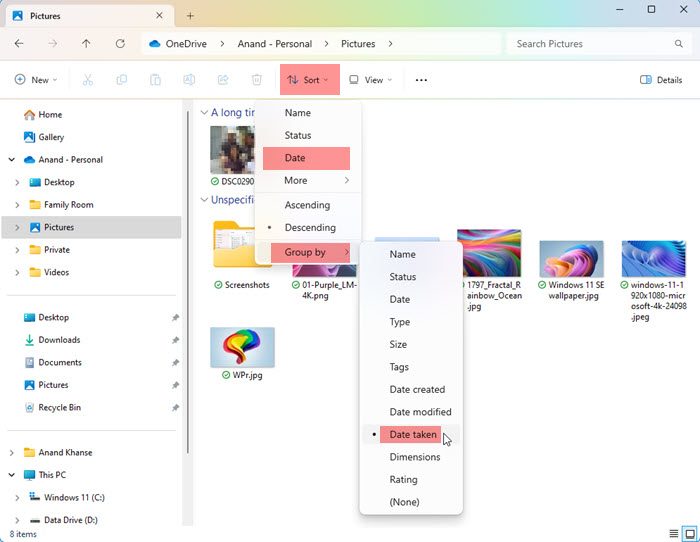
Pour trier les photos par date de prise sous Windows, procédez comme suit :
Comment trier les photos par date sur le bureau ?
Pour trier les photos par date sur votre bureau, suivez ces étapes.
- Ouvrez le bureau/dossier où se trouvent toutes les photos que vous souhaitez trier par date.
- Cliquez avec le bouton droit sur une zone vide du dossier et sélectionnez Trier par date.
- Vous pouvez choisir de le définir par ordre croissant ou décroissant.
- Cliquez à nouveau avec le bouton droit et cliquez sur Trier par. Vous verrez les options Ascendant, Descendant et Plus comme les trois dernières options.
- Après avoir sélectionné l'option, vos photos seront triées par date par ordre croissant ou décroissant.
- Si vous cliquez sur Plus, vous accéderez à un large éventail d'options pour vous aider à mieux trier vos photos.
- Cliquez sur Plus et faites défiler les détails pour voir plus d'options de tri par date :
- Frais de date,
- Date de visite,
- Obtenez la date,
- Date archivée,
- Date d'achèvement,
- Date de création,
- Dernière date enregistrée,
- Date de modification,
- Date de réception,
- Date de sortie,
- Date d'envoi, date de réception,
- et date de visite.
- Activez toute option que vous souhaitez utiliser pour trier vos fichiers photo. Cliquez sur OK pour enregistrer les modifications.
Comment trier les photos à l'aide de Microsoft Photos
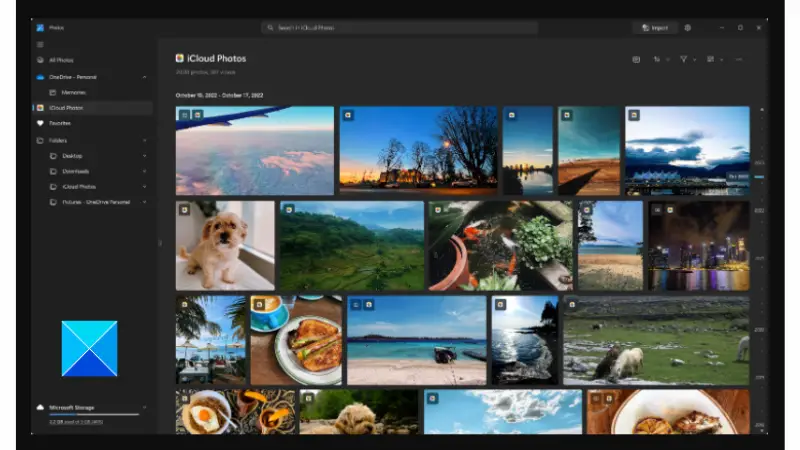
Une autre façon de trier les photos sur votre ordinateur Windows consiste à utiliser l'application Microsoft Photos. Veuillez suivre ces étapes :
- Cliquez sur le menu Démarrer et entrez « Microsoft Photos ». Cliquez sur l'application photo qui apparaît comme la meilleure correspondance.
- Cliquez sur le dossier que vous souhaitez trier par date dans le volet de gauche.
- Appuyez sur l'icône de tri en haut de l'écran qui ressemble à deux flèches dans des directions opposées.
- Vous verrez différentes options de tri : Date de prise, Date de création, Date de modification et Nom.
- Vous pouvez également choisir l'ordre croissant ou décroissant.
- Les photos seront triées selon l'option que vous avez sélectionnée.
Pourquoi mes photos ne sont-elles pas classées par date ?
Windows ne trie pas les photos par date sur le bureau peut être dû à un certain nombre de facteurs. Outre les modifications apportées à l'application Paramètres Windows, il peut y avoir des problèmes avec l'application Microsoft Photos elle-même, qui peuvent affecter la façon dont vos photos sont triées.
Sous Windows, vous pouvez trier les photos par dossiers ou utiliser l'application Microsoft Photos pour accomplir cette tâche. Cependant, si l’application est endommagée ou obsolète, des problèmes similaires peuvent survenir.
Que dois-je faire si Windows ne trie pas les photos par date ?
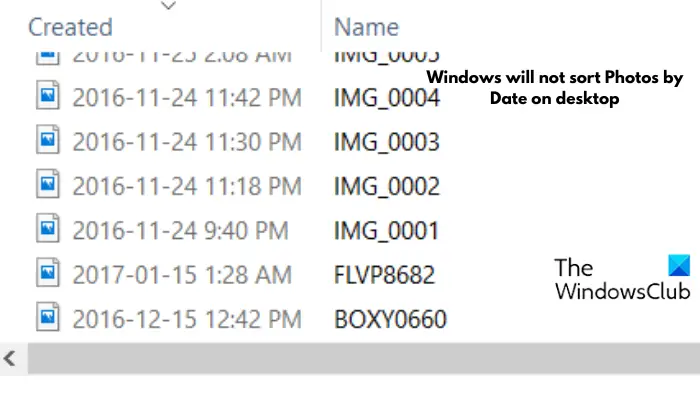
Si Windows ne trie pas les photos par date, voyez si l'une des suggestions suivantes vous aide :
1]Réinitialiser Microsoft Photos
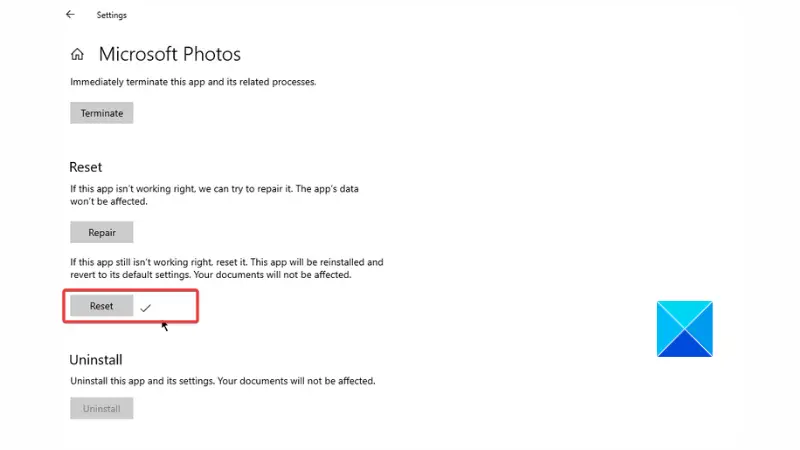
Suivez le graphique à barres ci-dessous pour réinitialiser l'application Photos :
- Appuyez sur la touche Windows + I pour ouvrir les paramètres et accédez aux applications.
- Parcourez la liste Microsoft Photos et cliquez dessus.
- Cliquez sur Options avancées.
- Faites défiler la page pour trouver le bouton de réinitialisation et cliquez dessus.
- Cliquez sur Réinitialiser pour confirmer l'opération.
- Redémarrez ensuite votre ordinateur.
2] Mettre à jour Microsoft Photos
La mise à jour de l'application peut également aider à résoudre ce problème. Veuillez suivre les étapes décrites ci-dessous :
- Ouvrez le menu Démarrer, tapez « Microsoft Store » et cliquez sur l'application Microsoft Store qui apparaît comme la meilleure correspondance.
- Cliquez sur Bibliothèque sur le côté gauche de l'écran.
- Si une mise à jour est disponible, vous verrez l'application Microsoft Photos sous Mises à jour et téléchargements.
- Installez la mise à jour et redémarrez votre ordinateur une fois la mise à jour terminée.
Lire : Comment afficher des photos sous forme de diaporama sur Windows 11
Comment organiser mes photos sous Windows ?
L'application Photos est disponible sur Windows 11/10 et vous pouvez l'utiliser pour organiser vos photos dans des albums. Cette application est une expérience multimédia riche qui vous permet d'en faire plus avec les fichiers image et les vidéos. Vous devriez consulter les dernières mises à jour pour une meilleure expérience.
Ce qui précède est le contenu détaillé de. pour plus d'informations, suivez d'autres articles connexes sur le site Web de PHP en chinois!

Outils d'IA chauds

Undresser.AI Undress
Application basée sur l'IA pour créer des photos de nu réalistes

AI Clothes Remover
Outil d'IA en ligne pour supprimer les vêtements des photos.

Undress AI Tool
Images de déshabillage gratuites

Clothoff.io
Dissolvant de vêtements AI

AI Hentai Generator
Générez AI Hentai gratuitement.

Article chaud

Outils chauds

Bloc-notes++7.3.1
Éditeur de code facile à utiliser et gratuit

SublimeText3 version chinoise
Version chinoise, très simple à utiliser

Envoyer Studio 13.0.1
Puissant environnement de développement intégré PHP

Dreamweaver CS6
Outils de développement Web visuel

SublimeText3 version Mac
Logiciel d'édition de code au niveau de Dieu (SublimeText3)
 Dois-je utiliser Flexbox au centre de l'image bootstrap?
Apr 07, 2025 am 09:06 AM
Dois-je utiliser Flexbox au centre de l'image bootstrap?
Apr 07, 2025 am 09:06 AM
Il existe de nombreuses façons de centrer des photos de bootstrap, et vous n'avez pas à utiliser Flexbox. Si vous avez seulement besoin de centrer horizontalement, la classe de cent texte est suffisante; Si vous devez centrer verticalement ou plusieurs éléments, Flexbox ou Grid convient plus. Flexbox est moins compatible et peut augmenter la complexité, tandis que Grid est plus puissant et a un coût d'enseignement supérieur. Lorsque vous choisissez une méthode, vous devez peser les avantages et les inconvénients et choisir la méthode la plus appropriée en fonction de vos besoins et préférences.
 Dans le développement frontal, comment utiliser CSS et JavaScript pour obtenir des effets de procédure similaires à l'interface des paramètres de Windows 10?
Apr 05, 2025 pm 10:21 PM
Dans le développement frontal, comment utiliser CSS et JavaScript pour obtenir des effets de procédure similaires à l'interface des paramètres de Windows 10?
Apr 05, 2025 pm 10:21 PM
Comment implémenter des fenêtres dans le développement frontal ...
 Comment accélérer la vitesse de chargement de PS?
Apr 06, 2025 pm 06:27 PM
Comment accélérer la vitesse de chargement de PS?
Apr 06, 2025 pm 06:27 PM
La résolution du problème du démarrage lent Photoshop nécessite une approche à plusieurs volets, notamment: la mise à niveau du matériel (mémoire, lecteur à semi-conducteurs, CPU); des plug-ins désinstallés ou incompatibles; nettoyer régulièrement les déchets du système et des programmes de fond excessifs; clôture des programmes non pertinents avec prudence; Éviter d'ouvrir un grand nombre de fichiers pendant le démarrage.
 Puis-je installer mysql sur Windows 7
Apr 08, 2025 pm 03:21 PM
Puis-je installer mysql sur Windows 7
Apr 08, 2025 pm 03:21 PM
Oui, MySQL peut être installé sur Windows 7, et bien que Microsoft ait cessé de prendre en charge Windows 7, MySQL est toujours compatible avec lui. Cependant, les points suivants doivent être notés lors du processus d'installation: téléchargez le programme d'installation MySQL pour Windows. Sélectionnez la version appropriée de MySQL (communauté ou entreprise). Sélectionnez le répertoire d'installation et le jeu de caractères appropriés pendant le processus d'installation. Définissez le mot de passe de l'utilisateur racine et gardez-le correctement. Connectez-vous à la base de données pour les tests. Notez les problèmes de compatibilité et de sécurité sur Windows 7, et il est recommandé de passer à un système d'exploitation pris en charge.
 Comment changer la taille d'une liste de bootstrap?
Apr 07, 2025 am 10:45 AM
Comment changer la taille d'une liste de bootstrap?
Apr 07, 2025 am 10:45 AM
La taille d'une liste d'amorçage dépend de la taille du conteneur qui contient la liste, pas de la liste elle-même. L'utilisation du système de grille de bootstrap ou de Flexbox peut contrôler la taille du conteneur, redimentant ainsi indirectement les éléments de la liste.
 Comment réaliser l'effet de défilement horizontal des options horizontales par des éléments tournants dans le CSS?
Apr 05, 2025 pm 10:51 PM
Comment réaliser l'effet de défilement horizontal des options horizontales par des éléments tournants dans le CSS?
Apr 05, 2025 pm 10:51 PM
Comment réaliser l'effet de défilement horizontal des options horizontales dans le CSS? Dans la conception Web moderne, comment réaliser un effet de type onglet horizontal et soutenir la souris ...
 Comment centrer des images dans des conteneurs pour bootstrap
Apr 07, 2025 am 09:12 AM
Comment centrer des images dans des conteneurs pour bootstrap
Apr 07, 2025 am 09:12 AM
Présentation: Il existe de nombreuses façons de centrer des images à l'aide de bootstrap. Méthode de base: utilisez la classe MX-Auto pour centrer horizontalement. Utilisez la classe IMG-FLUID pour vous adapter au conteneur parent. Utilisez la classe D-Block pour définir l'image sur un élément de niveau bloc (centrage vertical). Méthode avancée: mise en page Flexbox: utilisez les propriétés Justify-Content-Center et Align-Items-Center. Disposition de la grille: Utilisez les éléments de lieu: propriété centrale. Meilleures pratiques: éviter les nidification et les styles inutiles. Choisissez la meilleure méthode pour le projet. Faites attention à la maintenabilité du code et évitez de sacrifier la qualité du code pour poursuivre l'excitation
 Comment résoudre élégamment le problème d'un espacement trop petit des étiquettes de portée après une pause de ligne?
Apr 05, 2025 pm 06:00 PM
Comment résoudre élégamment le problème d'un espacement trop petit des étiquettes de portée après une pause de ligne?
Apr 05, 2025 pm 06:00 PM
Comment gérer avec élégance l'espacement des balises Span après une nouvelle ligne dans la disposition des pages Web, vous rencontrez souvent la nécessité d'organiser plusieurs travées horizontalement ...





